
Si vous avez un fichier PDF plein d'images, vous voudrez peut-être convertir ces images en fichiers JPG ou en fichiers PNG. Cela faciliterait, par exemple, l'impression de ces images ou leur modification par un programme de retouche d'image.
Si vous avez ce problème sur Google, vous trouverez beaucoup d'options, dont beaucoup sont payées. Nous avons déjà vu quelques outils qui peuvent convertir un PDF en JPG 6 façons de convertir un PDF en une image JPG 6 façons de convertir un PDF en une image JPG Lire la suite et un outil Windows pour extraire des images PDF Comment extraire des images à partir de fichiers PDF & Save them for Other Uses Comment extraire des images de fichiers PDF et les enregistrer pour d'autres utilisations Les fichiers PDF peuvent être des conteneurs pour les images incorporées. Nous vous montrons comment extraire des images d'un fichier PDF et les enregistrer sur votre bureau. Lire la suite aussi. Cependant, j'ai réussi à trouver quatre options en ligne gratuites et une option de logiciel libre. De rien!
ExtraitPDF
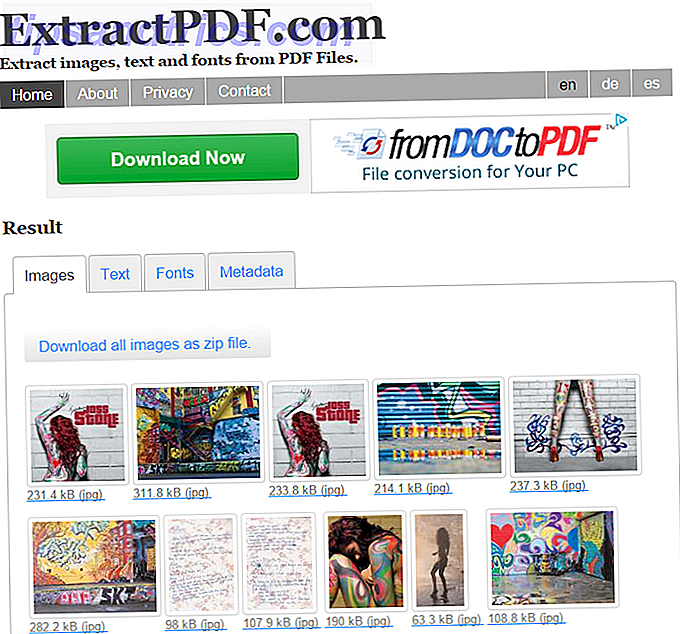
ExtractPDF est une option très zippy qui prend votre fichier PDF et le divise en ses sections individuelles - les images, le texte, les polices et les métadonnées. Toutes ces informations peuvent être téléchargées. Prends juste ce dont tu as besoin et laisse le reste.
Konwerter
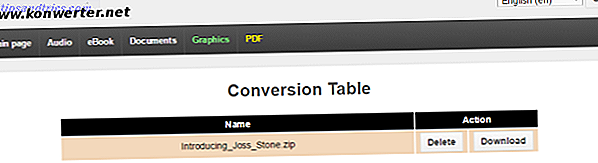
La conception du site Konwerter pourrait nécessiter une mise à jour sérieuse, mais ne vous laissez pas arrêter. Cela fonctionne toujours un régal. Il suffit de télécharger votre fichier, choisissez un format d'image (JPG, BMP, GIF, PNG), puis appuyez sur le bouton d'extraction.
Une fois les images extraites, vous recevrez un fichier Zip à télécharger.
SmallPDF
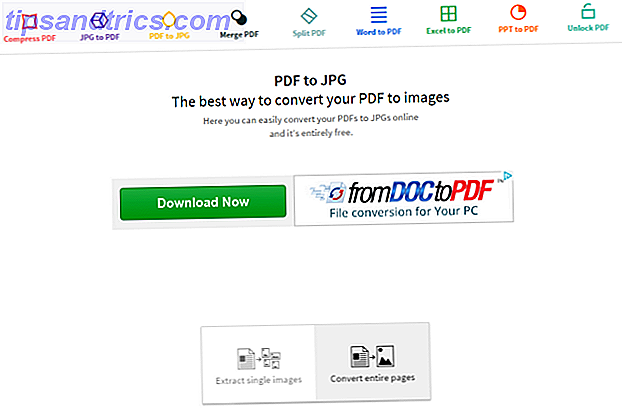
Celui-ci m'a impressionné et m'a autant irrité. M'a impressionné, à cause de sa rapidité, et m'a irrité parce qu'il ne cessait de demander des dons sous le couvert de "envoyez-nous un café". Je n'ai pas d'objection contre les dons, mais demander constamment devient plutôt ennuyeux après un certain temps.
Lorsque vous téléchargez votre fichier sur celui-ci, vous pouvez soit extraire des images individuelles, ou avoir la page entière convertie. Comme je l'ai dit, rapide et fiable. Juste ne pas pousser votre dépendance à la caféine sur nous s'il vous plaît.
PDF en ligne
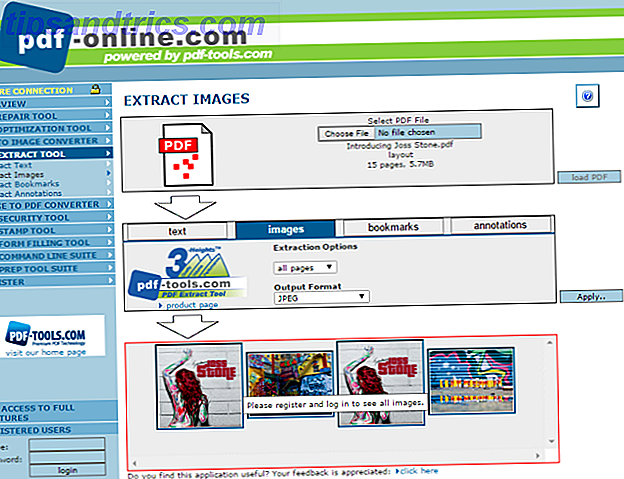
Celui-ci était également rapide, et la qualité de l'image bonne. Mais l'inconvénient est qu'il ne vous montre que quatre images. Si vous voulez voir le reste, vous devez vous inscrire pour un compte et vous connecter. Ce qui est un peu un truc sale si vous me demandez. Je suppose que vous pourriez utiliser des adresses e-mail temporaires Besoin d'une adresse e-mail jetable? Essayez ces excellents services Besoin d'une adresse e-mail jetable? Essayez ces excellents services Vous devez envoyer ou recevoir un e-mail sans utiliser votre véritable adresse? Voici quelques excellents services qui vous permettent de le faire. Lire la suite, mais encore ...
Après avoir téléchargé votre fichier, choisissez parmi du texte, des images, des annotations et des signets.
PDFMate
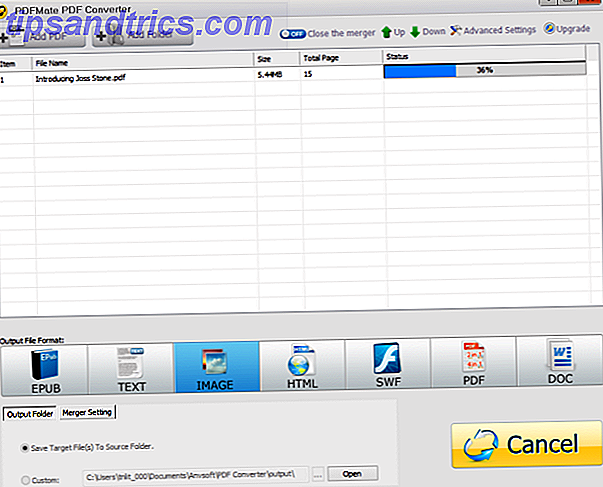
Maintenant, nous arrivons à l'option du logiciel, qui est pour Windows seulement, malheureusement. Mais c'est un super logiciel à avoir sur votre ordinateur. Il fait bien son travail et le fait vite.
Il suffit de télécharger votre fichier, choisissez le format dans lequel vous voulez le convertir (IMAGE dans ce cas), puis appuyez sur le gros bouton jaune. Dans le dossier de sortie que vous avez spécifié, vous trouverez des images de qualité supérieure à partir du fichier PDF que vous avez téléchargé.
Malgré mon hésitation habituelle à installer n'importe quel logiciel, dans ce cas, je pense que le logiciel est la meilleure solution. Avec les convertisseurs en ligne, il y a le problème de la confidentialité si vous voulez convertir un fichier sensible. Mais avec un logiciel installé sur votre ordinateur, la seule personne qui peut voir votre fichier est vous.
Avez-vous de l'expérience avec l'extraction d'images à partir de fichiers PDF? Si oui, quels sites et programmes utilisez-vous normalement? Faites-nous savoir dans les commentaires ci-dessous.
Crédit d'image: Extraction d'un clou (Shutterstock)



